Ohita FRP ZTE:llä helposti saadaksesi puhelimesi takaisin käyttöön
Monet ihmiset käyttävät ZTE-puhelimia niiden edullisen hinnan vuoksi. Tämä merkki tunnetaan myös kestävyydestään ja perusominaisuuksistaan. ZTE voidaan yhdistää Google-tileihin, jotta sen palvelut, mukaan lukien turvaominaisuudet, kuten Google FRP -lukitus, ovat saatavilla ilmaiseksi. Joidenkin raporttien mukaan ZTE-puhelinten käyttäjillä on kuitenkin ongelmia, joissa he eivät pysty avaamaan FRP-lukkoa.
Oletko yksi heistä? Anna meidän tarjota ratkaisuja unohtuneelle Google-tilille, joka lukitsee ZTE-puhelimesi tehdasasetusten palautussuojauksen eli kuuluisan FRP-lukituksen avulla. Menetelmät... FRP-ohitus ZTE:lle löytyy selaamalla tätä postausta.
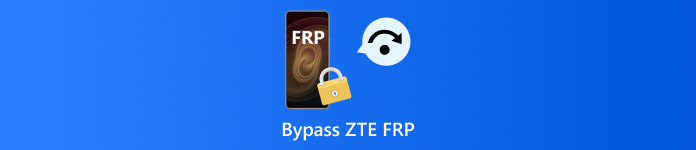
Tässä artikkelissa:
Osa 1. Kuinka ohittaa ZTE FRP OTG:llä
OTG, joka tunnetaan myös nimellä On-The-Go, on tekniikka, jonka avulla mobiililaitteet voivat muodostaa suoran yhteyden USB-laitteisiin ilman tietokonetta. Tätä menetelmää käytetään yleisesti Android-puhelimien FRP-lukituksen ohittamiseen ja avata erilaisia Android-puhelimia kun lukitusnäyttö on tuntematon. Tarvitset kuitenkin APK-työkalun, joka tukee OTG-yhteyttä, kuten Pangu.in.
Tämä APK-työkalu tukee ZTE Blade A34 FRP-ohitustoimintoa ja muita malleja, kuten Blade A56 ja Blade A36. Nämä OTG-yhteyksiin liittyvät APK-työkalut ovat kuitenkin anonyymien kehittäjien tekemiä. Näiden työkalujen lataamiseen tietokoneellesi tai puhelimiisi liittyy riskejä. Nämä vaiheet ovat paras opas OTG-yhteyden käyttöön ZTE-puhelimesi FRP-lukituksen avaamiseksi.
Käy virallisella pääsivustolla Pangu.in ja napsauta ladata -painiketta yhdelle sen versioista. Älä sen jälkeen tee tiedostolla mitään. Kopioi ja liitä APK-tiedosto myöhemmin muistitikulle.
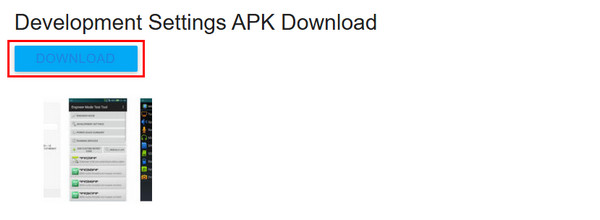
Hanki OTG kaapeli ja liitä muistitikku. Myöhemmin Tiedostonhallinta näyttö tulee näkyviin. Asenna APK-tiedosto ZTE-puhelimeesi. asetukset ominaisuus on käytettävissä tässä tilassa. Pyyhkäise näytöllä alaspäin ja napauta Varmuuskopiointi ja palautus vaihtoehto.

Valitse Tehdasasetusten palauttaminen -painiketta pääkäyttöliittymästä. Napauta sitten Nollaa laitteet -painiketta seuraavalla näytöllä jatkaaksesi. Napauta Poista kaikki -painiketta yläreunassa. Tehdasasetusten palautus alkaa, mukaan lukien ZTE FRP -lukon palautus.
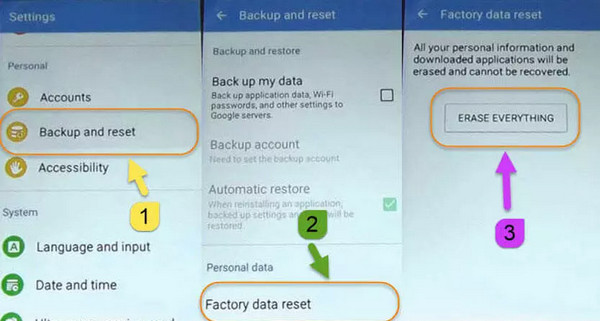
Osa 2. Kuinka ohittaa ZTE FRP SwiftKeyllä
Jotkut ihmiset eivät pidä OTG-yhteyksiä ZTE-puhelimiensa ohittamiseen. Tämä johtuu niiden vaativasta prosessista. SwiftKey on paras vaihtoehto Google-lukituksen ohittaminenTämä tekniikka käyttää ZTE:n FRP-ohitustyökalun digitaalisen näppäimistön asetuksia. Parasta tässä prosessissa on, että se ei vaadi kolmannen osapuolen sovellusten, työkalujen tai APK-tiedostojen lataamista. Sen onnistumisprosentti on kuitenkin alhainen, varsinkin jos ZTE-malli tai -versio on yksi uusimmista. Noudata alla olevia ohjeita selvittääksesi, kuinka SwiftKey ohittaa ZTE:n FRP-lukon.
Jos Google FRP -lukitusnäyttö tulee näkyviin, käynnistä ZTE-puhelimesi uudelleen nähdäksesi ensimmäisen asennusnäytön. Valitse sitten haluamasi kieli, yhdistä puhelin Wi-Fi-verkkoon ja Vahvista tilisi näyttö tulee näkyviin.
Napauta ruutua, johon kirjoitat sähköpostiosoitteen. Tämän jälkeen näkyviin tulee ZTE:n digitaalinen näppäimistö. Valitse Valikko -painiketta ja napauta asetukset -painiketta jatkaaksesi. Valitse Kieli (kielet -painiketta ja napauta asetukset vaihtoehto.
Napauta Ei kiitos -painiketta alhaalla ja siirry kohtaan Varmuuskopiointi ja palautus osio. Valitse Tehdasasetusten palauttaminen -painiketta, ja ZTE-puhelin käynnistyy uudelleen. Myös FRP-lukon ohitus alkaa.
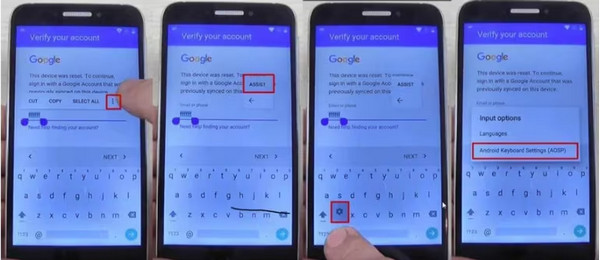
Osa 3. Kuinka ohittaa ZTE FRP Chimera Toolilla [tietokoneella]
SwiftKey- ja OTG-yhteyden lisäksi voit käyttää myös Kimeerityökalu kuten ZTE A34, ZTE A36, ZTE Z982 FRP -ohitustyökalu! Tämä työkalu vaatii tietokoneen käyttöä, koska se ei toimi matkapuhelimissa. Ei ole mitään hätää, jos tietokoneellasi on täysi tallennustila. Tätä työkalua ei tarvitse ladata, koska se on saatavilla verkossa.
Sinun on kuitenkin kirjauduttava sisään heidän verkkosivustolleen ja annettava joitakin arkaluonteisia tietojasi. Tällä tavoin voit luoda tilisi heidän kanssaan. Noudata alla olevia ohjeita ohittaaksesi ZTE:n FRP-lukituksen.
Siirry viralliselle verkkosivustolle Kimeerityökalu. Napsauta sitten Rekisteröidy -painiketta pääkäyttöliittymän oikeassa yläkulmassa. Sen jälkeen anna tarvittavat tiedot näytöltä luodaksesi tilisi.
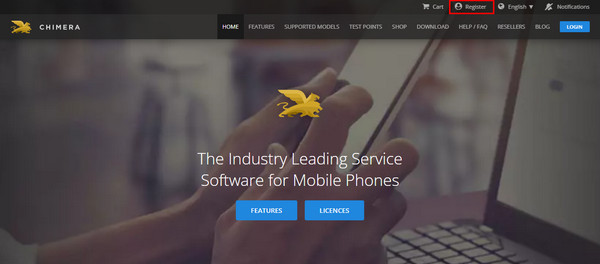
Klikkaa Luo tili -painiketta jatkaaksesi. Ohjelma näyttää sinulle tuetut ominaisuudet ja työkalut. Liitä Android-puhelimesi tietokoneeseen ja valitse toiminto, jonka se suorittaa. Lopuksi valitse FRP-poisto ominaisuus. ZTE-puhelimen FRP-lukon ohitusprosessi tapahtuu välittömästi.
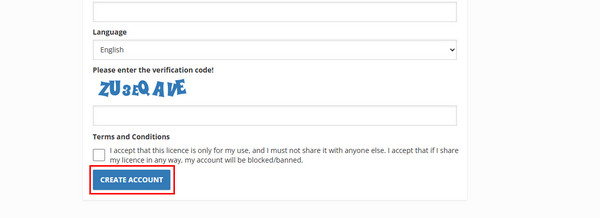
Bonus: Ohita FRP Android 5-16:ssa monille tuotemerkeille
ZTE on yksi maailmanlaajuisesti saatavilla olevista Android-merkeistä, joita Google FRP -lukitus tukee. Onko sinulla muita Android-puhelinmerkkejä, joiden avulla voit ohittaa FRP-lukituksen? imyPass AnyPassGO voi auttaa! Tämä ohjelmisto voi ohittaa useita Android-merkkejä ja tukee 5–16 Android-käyttöjärjestelmäversiota. Mukana ovat Xiaomi, Huawei, Samsung, Vivo, Oppo, OnePlus ja paljon muuta.
Tätä ohjelmaa pidetään myös 2-in-1 Android-lukituksen avaajana. Se voi ohittaa Android-puhelimen FRP-lukituksen ja lukitusnäytön ilman oikeaa salasanaa. Se voi myös ohittaa PIN-koodin, sormenjäljen, kuvion, kasvotunnistuksen ja paljon muuta. Alla olevat vaiheet opettavat sinulle, kuinka tätä työkalua käytetään.
Varmista, että tietokoneellasi on riittävästi tallennustilaa ennen työkalun lataamista. Käy sitten verkkosivustolla imyPass AnyPassGo ja lataa se. Määritä työkalu käynnistämään se myöhemmin.
Ole hyvä ja mene osoitteeseen Ohita Google FRP Lock osio. Napsauta sitten alkaa -painiketta ominaisuuden nimen alla jatkaaksesi.
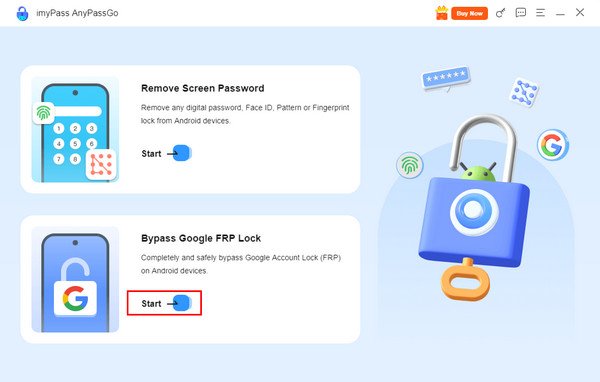
Tunnista Android-puhelimesi merkki. Valitse sitten sama merkki mainitun työkalun pääkäyttöliittymästä. Liitä sen jälkeen Android-puhelimesi tietokoneeseen USB-kaapelilla.
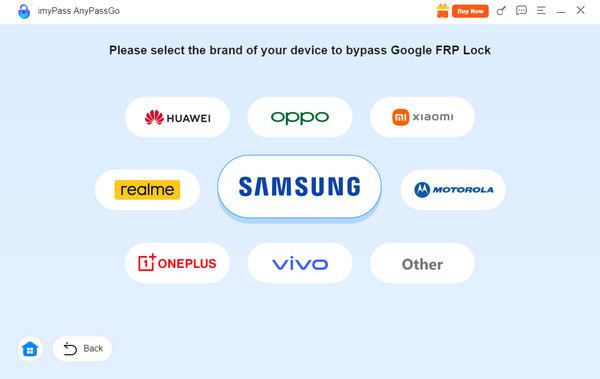
Jos tietoja on annettava, valitse yksi niistä, kuten alla olevassa kuvakaappauksessa. Napsauta sitten Ohita nyt -painiketta vaihtoehtojen alla. FRP-lukon ohitus alkaa välittömästi.
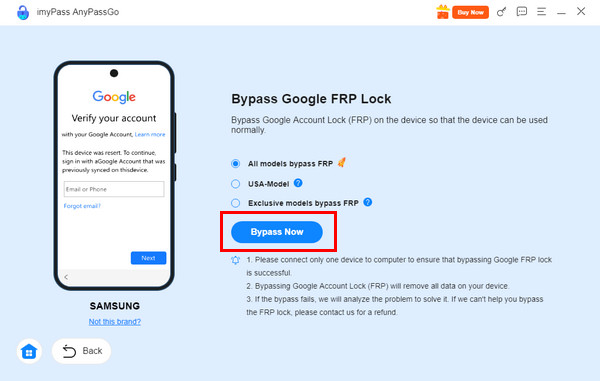
UKK.
-
Miksi jotkut ZTE:n FRP-ohitusmenetelmät epäonnistuvat, vaikka vaiheet olisivat oikein tehty?
Ensinnäkin, ZTE ei ole laajalti tuettu tuotemerkki ammattimaisten FRP-ohitustyökalujen, kuten imyPass AnyPassGo tähän asti. Jotkin henkilökohtaisesti kehitetyt FRP-ohitustyökalut eivät välttämättä ole vakaita. Toiseksi, työkalut eivät välttämättä tue mallejasi ja Android-versioitasi.
-
Voiko ZTE FRP-ohitus poistaa Google-vahvistuksen pysyvästi?
Ei, useimmat ZTE:n FRP-ohitusmenetelmät luovat vain väliaikaisen istunnon, jonka avulla voit käyttää järjestelmäasetuksia tai asentaa sovelluksia. Alkuperäinen Google-tili pysyy linkitettynä Googlen palvelimiin, joten tehdasasetusten palautus tai päivitykset palauttavat vahvistusnäytön.
-
Onko mahdollista ohittaa ZTE FRP toisella Android-laitteella?
Kyllä, joissakin tapauksissa voit käyttää toista Android-puhelinta luodaksesi vahvistuslinkin tai hotspot-tempun ZTE FRP:n ohitusta varten. Tämä laitteiden välinen menetelmä on riippuvainen jaetuista Google-palveluista ja toimii parhaiten, kun molemmat laitteet käyttävät samankaltaisia Android-versioita.
Johtopäätös
Yhteenvetona voidaan todeta, että olet löytänyt ZTE FRP-ohitustyökalu ja tekniikoita FRP-lukon avaamiseksi ZTE-puhelimista. imyPass AnyPassGo on työkalu, jota on korostettu tässä artikkelissa. Se voi ohittaa Google FRP -lukituksen eri Android-puhelinmerkeissä ja -malleissa. Google FRP -lukitus rajoittaa Android-puhelimellasi suoritettavia toimintoja. Avaa lukitus saadaksesi tietosi takaisin käyttöösi!
Kuumia ratkaisuja
-
Avaa Android
-
Avaa iOS
-
Salasanavinkit
-
iOS-vinkkejä

